TikTok이 로드되지 않거나 작동하지 않는 문제를 해결하는 11가지 방법
잡집 / / October 20, 2023
짧은 형식의 동영상과 제작자와 사용자를 위한 혁신적인 기능 덕분에 TikTok의 인기는 최근 몇 년간 급상승했습니다. 이러한 매력적이고 때로는 재미있는 비디오는 우리를 항상 플랫폼에 푹 빠지게 만듭니다. 그러나 많은 사람들이 TikTok이 휴대폰에 로딩되지 않는 것에 대해 불평했습니다. 당신도 그들 중 하나라면 iPhone과 Android에서 TikTok이 충돌하는 문제를 해결하는 방법을 함께 읽어보세요.

TikTok이 작동하지 않거나 예기치 않게 닫히면 혼란스러울 수 있습니다. 비슷한 짧은 동영상을 스트리밍하기 위해 Instagram이나 YouTube로 전환할 수 있지만 경험은 동일하지 않을 수 있습니다. 문제를 한번에 해결해 보겠습니다.
1. 네트워크 연결 확인
먼저 휴대폰의 네트워크 연결을 확인해야 합니다. 휴대폰의 네트워크 속도가 느리면 결함 없이 TikTok 비디오를 로드할 수 없습니다. 휴대폰에서 비행기 모드를 일시적으로 활성화하고 일정 시간 후에 비활성화해야 합니다.
여전히 네트워크 문제가 발생하는 경우, 네트워크 설정 재설정 그리고 다시 시도해 보세요.
2. 해당 지역에서 앱이 금지되었습니다
TikTok은 전 세계 여러 정부와 원활한 관계를 유지하지 못했습니다. 해당 국가에서 앱이 금지된 경우 휴대폰에 TikTok 피드를 로드할 수 없습니다. 해당 국가에서 금지된 앱 및 서비스 목록에 포함될 가능성이 높습니다.
3. VPN 사용
귀하의 지역에서 TikTok 액세스가 제한된 경우 귀하의 계정에 액세스하는 방법은 한 가지뿐입니다. 휴대폰에 VPN 앱을 다운로드하고, 요금제를 구독하고, 계정 세부정보로 로그인해야 합니다. 이제 TikTok에 계속 액세스할 수 있는 다른 지역 서버에 연결하고 앱을 엽니다. 이제 문제없이 앱의 모든 기능을 사용할 수 있습니다.

4. 틱톡 강제 종료
TikTok이 여전히 휴대폰에서 충돌을 일으키나요? 이제 앱을 강제 종료하고 다시 시도해 보세요. 새로 시작하면 중단된 프로세스가 중지되거나 휴대폰의 결함이 일시적으로 해결될 수 있습니다.
1 단계: TikTok을 길게 누르고 앱 정보 메뉴를 엽니다.
2 단계: 강제 종료를 선택하세요.
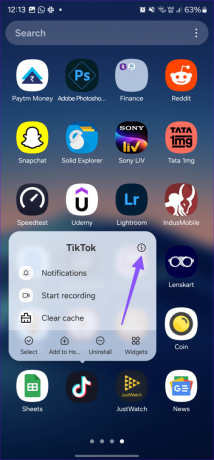

5. 데이터 권한 확인
TikTok은 모바일 데이터 팩 요금제를 즉시 소모할 수 있습니다. TikTok에 대한 모바일 데이터 권한을 비활성화한 경우 아래 단계를 사용하여 활성화하십시오.
1 단계: iPhone에서 설정 앱을 열고 TikTok으로 스크롤하세요.
2 단계: 모바일 데이터 토글을 활성화합니다.

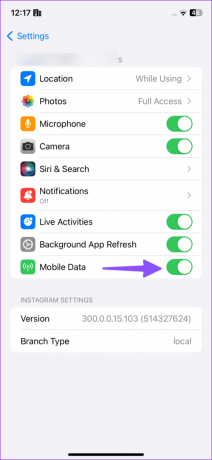
6. TikTok 캐시 지우기
TikTok은 앱 성능을 향상시키기 위해 백그라운드에서 캐시를 수집합니다. 손상된 캐시 파일을 수집하면 앱이 휴대폰에서 작동하지 않거나 로드되지 않을 수 있습니다. 다음 중 하나를 수행할 수 있습니다. 캐시 지우기 앱 정보 메뉴 또는 앱 설정에서.
1 단계: TikTok의 앱 정보 메뉴를 엽니다(위 단계 확인).
2 단계: 저장소 및 캐시를 누르고 캐시 지우기를 누릅니다.

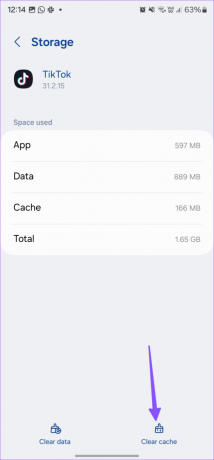
TikTok 설정에서도 캐시를 지울 수 있습니다.
1 단계: TikTok을 실행하고 계정으로 이동하세요.
2 단계: 상단에 있는 세 개의 수평선을 탭하고 설정 및 개인 정보를 엽니다.


3단계: 아래로 스크롤하여 여유 공간 확보를 선택합니다.
4단계: 캐시를 지우고 TikTok을 다시 시작하세요.
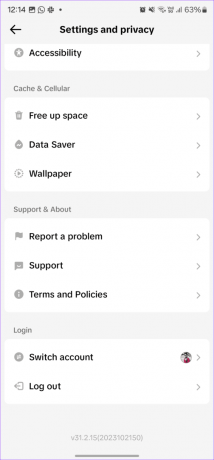

그 후에는 TikTok 앱이 정상적으로 작동합니다. 그렇지 않은 경우 다른 옵션을 확인하십시오.
7. 귀하의 계정이 제한되어 있습니다
TikTok은 사용자가 따라야 할 엄격한 커뮤니티 지침을 마련했습니다. TikTok 규칙을 반복적으로 위반하고 지침을 위반하는 경우 회사는 귀하의 계정을 일시적으로 제한할 수 있습니다. TikTok이 귀하의 계정에서 금지 조치를 해제할 때까지 기다리는 것 외에는 선택의 여지가 없습니다.
8. 데이터 절약 모드 비활성화
활성 데이터 절약 모드는 휴대폰에서의 TikTok 경험을 방해할 수 있습니다. 비활성화하는 방법은 다음과 같습니다.
1 단계: TikTok 설정 및 개인 정보 보호로 이동하세요(위 단계 참조).
2 단계: 데이터 세이버로 스크롤하여 토글을 비활성화합니다.

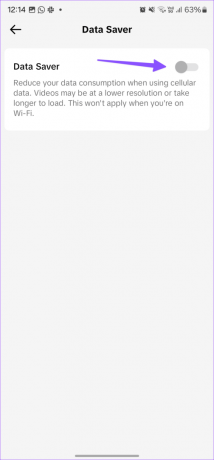
처음에 TikTok에 액세스할 수 없다면 시스템 데이터 절약 모드를 비활성화하세요.
1 단계: 설정 앱을 열고 연결을 선택하세요.
2 단계: 데이터 사용량을 탭하고 데이터 세이버를 선택하세요.
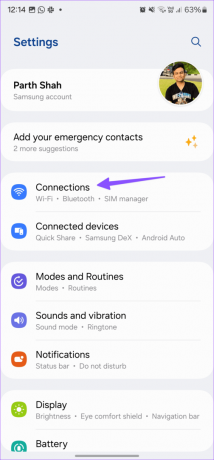

3단계: 옵션을 끄십시오.

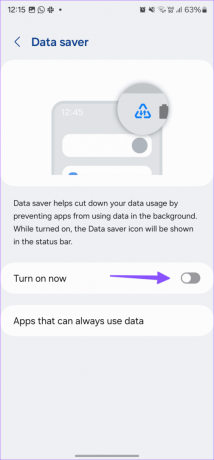
iOS 사용자는 아래 트릭을 시도해 볼 수 있습니다.
1 단계: 설정을 열고 모바일 데이터로 스크롤합니다. 기본 SIM을 선택하세요.
2 단계: 저데이터 모드 토글을 비활성화합니다.

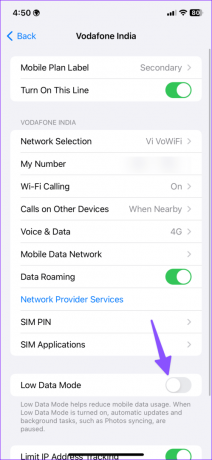
9. 저전력 모드 비활성화
휴대폰이 저전력 모드인 경우 TikTok이 예상대로 작동하지 않거나 로드되지 않을 수 있습니다. 배터리 절약 모드를 비활성화하고 다시 시도해야 합니다.
1 단계: 설정 앱을 열고 배터리로 스크롤합니다.
2 단계: 절전 토글을 비활성화합니다.

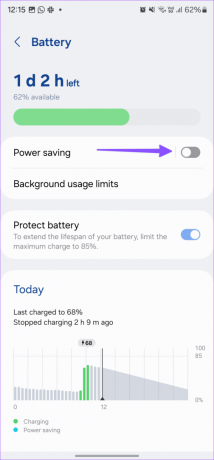
iPhone 사용자는 설정 앱을 열고 배터리를 선택하여 저전력 모드를 비활성화할 수 있습니다.

10. 틱톡 업데이트
TikTok은 정기적으로 업데이트를 출시하여 새로운 기능을 추가하고 성가신 버그를 수정합니다. Google Play Store 또는 App Store에서 TikTok을 최신 버전으로 업데이트할 수 있습니다.
Android용 Tiktok 다운로드
iPhone용 Tiktok 다운로드
11. 틱톡 재설치
어떤 트릭도 작동하지 않으면 TikTok을 다시 설치하고 처음부터 시작할 때입니다. 휴대폰에서 TikTok을 삭제하고 App Store 또는 Play Store에서 다시 설치할 수 있습니다. 계정 세부정보로 로그인하고 앱 사용을 시작하세요.
TikTok 액세스 권한을 다시 얻으세요
TikTok에는 몇 가지 대안이 있지만 소셜 미디어 거대 기업에 가까운 것은 없습니다. 작동이 중지되면 앱 문제를 해결하는 방법 중 하나를 시도하고 앱을 계속 즐길 수 있습니다. 어떤 트릭이 효과가 있었나요? 아래 댓글로 결과를 공유해 주세요.
최종 업데이트 날짜: 2023년 9월 18일
위 기사에는 Guiding Tech 지원에 도움이 되는 제휴 링크가 포함될 수 있습니다. 그러나 이는 당사의 편집 무결성에 영향을 미치지 않습니다. 콘텐츠는 편견 없이 진실성을 유지합니다.

작성자
Parth Shah는 Android, iOS, Windows, Mac 및 스마트 TV 플랫폼에 대한 방법, 앱 가이드, 비교, 목록 및 문제 해결 가이드를 다루는 상시 프리랜스 작가입니다. 그는 5년 이상의 경력을 갖고 있으며 GuidingTech 및 Android Police에 대한 1,500개 이상의 기사를 다루었습니다. 여가 시간에는 그가 넷플릭스 쇼를 폭식하고, 책을 읽고, 여행하는 모습을 볼 수 있습니다.



